Скайп сбой код 1601 как исправить
Обновлено: 02.07.2024

Среди проблем, которые случаются с программой Skype выделяется ошибка 1601. Она известна тем, что происходит при установке программы. Давайте выясним, что приводит к данному сбою, а также определим, как устранить указанную проблему.
Описание ошибки
Ошибка 1601 происходит во время установки или обновления Скайпа, и сопровождается следующими словами: «Не удалось получить доступ к услуге установки Windows». Данная проблема связана с взаимодействием инсталлятора с установщиком Windows. Это не баг программы, а неисправность операционной системы. Cкорее всего, у вас подобная проблема будет не только со Скайпом, но и с установкой других программ. Чаще всего она встречается на старых ОС, например Windows XP, но есть пользователи, у которых возникала указанная проблема и на новых операционных системах (Windows 7,Windows 8.1, и т.д.). Как раз на исправлении неполадки для пользователей последних ОС, мы и сосредоточим внимание.
Исправление неполадок установщика
Прежде всего, открываем окно «Выполнить», нажав сочетание клавиш Win+R. Далее, вписываем команду «msiexec /unreg» без кавычек, и жмем на кнопку «OK». Этим действием, мы временно отключаем установщик программ Windows полностью.

Далее, запускаем утилиту WICleanup, и жмем на кнопку «Scan».

Происходит сканирование системы утилитой. После завершения сканирования программа выдаёт результат.

Требуется поставить галочки напротив каждого значения, и нажать на кнопку «Delete selected» («Удалить выбранное»).

После того, как WICleanup выполнил удаление, закрываем данную утилиту.
Опять вызываем окно «Выполнить», и вводим команду «msiexec /regserve» без кавычек. Жмем на кнопку «OK». Этим самым мы заново включаем установщик Windows.

Всё, теперь неисправность установщика ликвидирована, и можно заново попытаться установить программу Skype.
Как видим, ошибка 1601 является не исключительно проблемой Скайпа, а связана с установкой всех программ на данный экземпляр операционной системы. Поэтому, неполадка «лечится» исправлением работы службы установщика Windows.

Отблагодарите автора, поделитесь статьей в социальных сетях.


О виде ошибки говорит ее код. В Скайпе могут появляться различные номера. Рассмотрим, что делать, если выдает ошибку 1601.
Причины сбоя
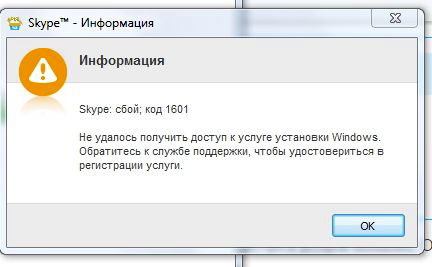
С чем связана эта неполадка? Как правило, все дело в распаковщике Windows Installer, который не получил нужных ему обновлений. Есть также ряд других причин Skype сбоя с кодом 1601.
- Неполная прерванная установка программы.
- Сбой в операционной системе или в установочном файле Скайпа.
- Вирус на компьютере.
- Ошибочное удаление части файлов, требуемых для стабильной работы Скайп. Это может сделать тот же вирус или простая программа, установленная у вас на ПК.
Решаем проблему
Обновление Windows Installer
Если ошибок нет, обновляем или переустанавливаем Windows Installer. Для этого переходим на официальный ресурс компании Microsoft.
Служба Windows Installer может быть просто отключена. Чтобы успешно установить Скайп, нужно запустить ее. Как это сделать?
Перед выполнением нижеследующих указаний, откройте окно «Выполнить» через Пуск. Введите первую команду msiexec /unreg и нажмите на ОК. Затем напишите вторую команду msiexec /regserver и также подтвердите ее выполнение. Перейдем теперь к включению Windows Installer. По умолчанию она включена, но вследствие системных сбоев или работы вирусов она может отключаться.
- Перейдите в блок «Мой компьютер» и кликните по кнопке «Управление». Запустится окно под названием «Управление компьютером».
- В левой части нажмите на строку «Службы и приложения».
- Выберите Windows Installer и укажите на ее запуск. Теперь Скайп должен работать в нормальном режиме.
Internet Explorer у вас последней версии?
Установка программ связана со стандартным браузером Windows. Все параметры должны соответствовать, поэтому нужно следить за его обновлением.
Исправление ошибки в этом случае следует начать с проверки версии IE. В правом верхнем углу окна браузера найдите конку с шестеренкой. Кликните по ней и выберите раздел «О программе».
Если стоит версия ниже 11, то обновлять браузер нужно в обязательном порядке. Если версия браузера стоит под номером 11, то нужно все равно скачать дистрибутив, который, в свою очередь, установит нужные обновления.

Записи реестра, связанные со сбоем 1601
Редактировать реестр Windows самостоятельно крайне не рекомендуется, если вы начинающий пользователь. Последствия могут быть серьезными, вплоть до неработоспособности компьютера.
Программа сама создаст резервную копию, которая позволит отменить любые изменения одним кликом. Таким образом, повреждение системы компьютера невозможно.
После устранения ошибок реестра система станет быстрее работать и реагировать на ваши действия. Вы будете приятно удивлены, на что способен ваш компьютер. Таким образом, специальные программы полезны не только для устранения ошибок со Скайпом, но и для всего компьютера.
Обновление драйверов
Из-за устаревших драйверов может возникать множество ошибок, которые связаны не только со Скайпом.
Обновлять их самому очень сложно. Более того, это занимает много времени. Процесс может быть автоматизирован за счет разных платформ, например, DriverDoc. Даже если ошибка 1601 окажется не связанной с драйверами, установка этой службы не помешает, так как их обновление повысит в разы производительность и скорость обработки данных, как и в случае с чисткой реестра.
Откат через точку восстановления
Воспользуйтесь точкой восстановления (если она у вас имеется), чтобы сделать откат системы на тот период, который предшествовал появлению ошибки.
Восстановление никаким образом не повлияет на документы, фотографии, видео или иные данные, хранящиеся у вас на компьютере.
1.Напишите «Восстановление системы» в поисковой строке в Пуске и нажмите Enter.
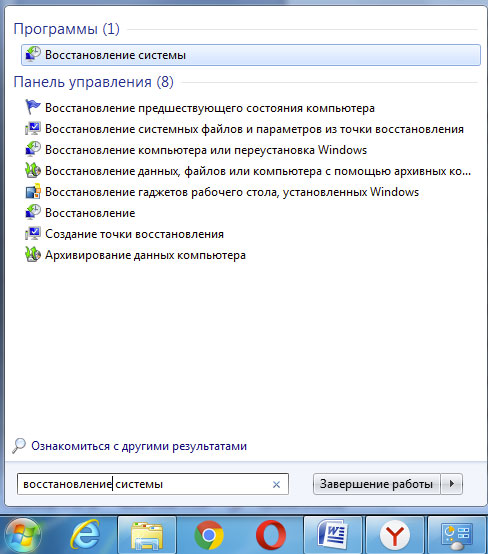
2.Напишите пароль администратора, если появится такой запрос.
3.Выберите точку восстановления и запустите процесс.
Что делать, если проблема осталась?
Какие еще способы могут помочь? Рассмотрим альтернативные методы.
Начинайте устранять ошибку, используя метод за методом, так как определить причину сбоя сразу невозможно.
В настоящее время практически каждый житель на планете ориентирован на активное общение в социальных сетях или посредством такого программного обеспечения, как Skype. Именно он позволяет не только общаться со своим собеседником, но и видеть его, невзирая на огромное расстояние, которое разделяет двух людей.
Популярность Skype с каждым годом только возрастает, разработчики обновляют его возможности, предоставляя пользователям важные обновления. Безусловно, при появлении уведомления о выходе обновлений, большинство пользователей мгновенно запускают этот процесс, будучи уверенными в том, что их ожидают новые интересные возможности.
Как идентифицировать ошибку
В связи с тем, что на компьютере могут возникать всевозможные ошибки, пользователю полезно научиться их отличать, а также впоследствии очень быстро находить и устранять причины, которые их спровоцировали.
Признаки и причины ошибки 1601
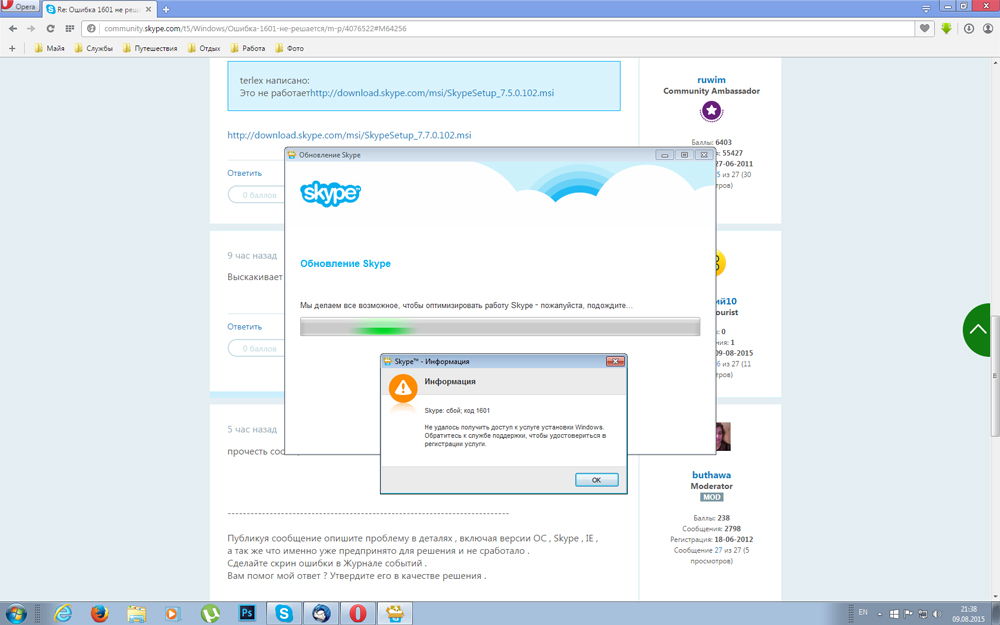
Кроме этого, ошибка 1601 может проявляться несколько иначе. Она может значительно замедлять работу Windows. Также очень медленно откликаются и мышка, и клавиатура. В целом, компьютер сопровождают частые кратковременные зависания без видимых на то причин.
Причин такого «неконтролируемого» действия ПК может быть несколько. Чтобы правильно установить её, важно внимательно отследить, на каком этапе возникает ошибка, какие программы в этот момент запущены, работает ли в этот момент Скайп или он только запускается.
Чаще всего такие неприятные сюрпризы провоцируются неполной установкой Skype. В отдельных случаях пользователи скачивают загрузочный файл, который изначально является повреждённым, соответственно, он не может корректно установить Скайп, тем самым провоцируя сбой при установке.
К сожалению, причиной возникновения ошибки, код которой 1601, может являться также вредоносная программа, повреждающая системные файлы или вмешивающаяся в программные файлы Skype.
В редких случаях в такой же роли может выступать иная программа, которая по ошибке удаляет файлы, в которых нуждается Скайп при запуске.
Устранение возникшей ошибки
Установив истинную причину, которая провоцирует возникновение программного сбоя, пользователю будет гораздо проще её устранять. Опытные пользователи делятся полезными практическими рекомендациями, как решить проблему в Скайпе, вызванную ошибкой 1601.
Вариантов решения проблемы существует несколько, поэтому полезно начать с самого простого и менее затратного по времени и усилиям, а уже потом при необходимости переходить к применению следующих вариантов, если предыдущий оказался безрезультативным.
Восстановление записей в реестре
Даже незначительная ошибка в реестре может спровоцировать серьёзный системный или программный сбой, поэтому важно вовремя откорректировать и восстановить правильные записи в реестре.
Однако следует помнить, что редактирование реестра вручную теми, кто в этом ничего не понимает или имеет минимальный практический опыт, недопустимо, поскольку такое «редактирование» может полностью разрушить систему, и ОС при последующем запуске просто не загрузится.
В связи с таким огромным риском неопытным пользователям лучше воспользоваться возможностями специальных программ, ориентированных на сканирование системы, поиск и автоматическое устранение обнаруженных ошибок.

Не стоит самостоятельно редактировать реестр, если вы не понимаете, что вы делаете
Перед началом каждого сканирования системы, программа автоматически создаёт резервную копию, чтобы впоследствии иметь возможность вернуть её изначальное состояние, если процесс редактирования окажется не совсем удачным.
При успешном редактировании реестра пользователю не только удаётся запустить Skype, минуя поднадоевший сбой, вызванный ошибкой, код которой 1601, но и значительно повысить производительность системы, её быстродействие.
Очистка системы
В связи с тем, что в настоящее время компьютерная техника используется достаточно активно, а пользователи ежедневно посещают достаточное количество интернет-ресурсов, во временных папках накапливается чрезмерно большое количество совершенно ненужных файлов. Именно они отрицательно воздействуют на быстродействие системы. Также они могут спровоцировать системный сбой, код которого 1601, по причине которого Скайп не запускается.
Этот же сбой может быть спровоцирован конфликтом отдельных временных файлов или чрезмерной загрузкой жёсткого диска, на котором практически не остаётся свободного места.
Очистка диска от временных файлов удаляет всё ненужное, тем самым способствуя увеличению быстродействия ОС, а также в связи с удалением конфликтующих файлов устраняется и ошибка, препятствовавшая запуску Скайп.
Опять-таки очистить систему от временных файлов можно вручную, но такой способ рекомендуется проводить только опытным пользователям. Тем, кто не имеет достаточных знаний и навыков, рекомендуется воспользоваться специальными программами, которые автоматически чистят систему, успешно удаляя все временные файлы.
Поиск вредоносного ПО
В связи с тем, что одной из причин, по которой может не запускаться Скайп, является вредоносное программное обеспечение, опытные пользователи настоятельно рекомендуют провести полное сканирование компьютера, особенно если на ПК ранее совершенно не была установлена антивирусная программа.
Если же антивирусное ПО было установлено, предварительно следует обновить её антивирусные базы, только после этого осуществить сканирование. Опытные пользователи рекомендуют проводить сканирование, направленное на поиск вредоносного ПО при наличии явных признаков его присутствия, не одной антивирусной программой, а несколькими. Тем более что существует возможность сканирования системы антивирусной программой в режиме онлайн, не скачивая и не инсталлируя ПО на компьютер.
Если антивирусная программа обнаруживает вредоносное ПО, следует выполнять те рекомендации, которые предлагаются антивирусником. После удаления вирусов проблема с установкой и запуском Skype может быть решена.

Обновление драйверов
С течением времени появляются важнейшие обновления драйверов для всех составляющих ПК. Опытные пользователи рекомендуют своевременно устанавливать такие обновления, поскольку при активном использовании ПК драйвера также имеют свойства повреждаться, в отдельных случаях они просто устаревают.
Устаревшие драйвера дают о себе знать, поскольку даже неопытный пользователь замечает, что видеокарта при незначительной нагрузке начинает «моргать», аудиокарта неспособна нормально сработать, поэтому воспроизведение звука сопровождается помехами. Всё это указывает на то, что составляющие ПК нуждаются в обновлении драйверов.
К счастью, программисты облегчили выполнение и этой задачи. В интернете достаточно просто найти специальные программы, которые самостоятельно сканируют ПК, определяют установленные комплектующие, определяют версию драйверов, после чего осуществляют поиск.
После успешного нахождения драйверов новых версий процесс обновления также осуществляется автоматически. Пользователь может обнаружить, что после обновления драйверов Скайп успешно запускается и не сопровождается больше никакой ошибкой.
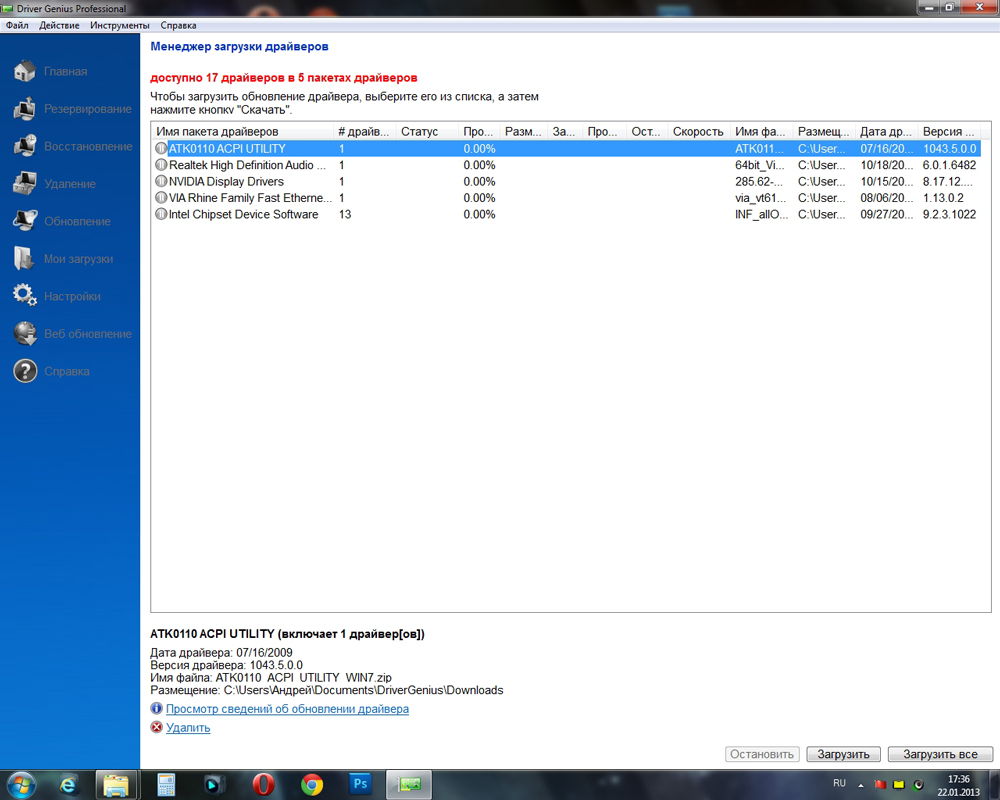
Обновить все драйвера можно с помощью специальных программ, которые сделают это быстро и без хлопот
Также полезно осуществлять обновления и самой операционной системы. К сожалению, если пользователь установил пиратский Windows, обновить систему не удастся.
Чтобы запустить процесс обновления Windows, необходимо последовательно перейти «Пуск», далее «Панель управления», а затем выбрать пункт «Центр обновления Windows». Если там будут находиться доступные обновления, пользователь должен согласиться с предложением их установить.
Иногда полезно прибегнуть к восстановлению системы, если пользователь уверен в том, что сбой спровоцировали изменения, которые были совершены после выполнения некоторых действий. Восстановление системы также осуществляется автоматически. Чтобы запустить процесс, пользователь должен перейти в «Пуск», далее кликнуть по «Все программы», выбрать «Стандартные», далее «Служебные», а уже там выбрать пункт «Восстановление системы». В открывшемся диалоговом окне будет предложено выбрать желаемую точку восстановления. Выбирают ту точку, когда пользователь при работе на ПК не ощущал никаких проблем, а Скайп работал безупречно.
Итак, восстановить работу Skype сможет даже начинающий пользователь, если проявит скрупулёзность, правильно выявит причину, а затем проделает действия по её устранению.
Способы устранения ошибки 1601 при установке Skype
Возможные причины возникновения ошибки 1601:
- пиратская копия системы;
- проблемы, связанные с загрузкой, неполной установкой или повреждением установщика Скайпа;
- перезагрузка во время установки Скайпа или прерывание процесса установки;
- повреждение установщика Windows;
- поврежденный реестр Skype;
- вредоносное ПО, повредившее систему или программные файлы Skype.
Причина 1: Вредоносное программное обеспечение
Первым делом находим антивирус и сканируем всю систему (сюда же можно записать использование пиратской операционки). Чтобы не было проблем, приобретайте лицензионную копию. Иногда вирус маскируется под процесс msiexeс.

Если msiexec.exe находится в системной папке C:\Windows, имеет размер: 73,216, 24,576 байт – эти файлы можно не трогать. В остальных случаях скопируйте имя и размер файла, после чего просерфите онлайн-каталоги антивирусов, возможно в системе завелся «чужак».
Причина 2: Установщик Windows

- «Пуск – Выполнить», вводим команду msiexec /unreg и нажимаем ОК.
- Выходим снова выбираем: «Пуск – Выполнить, команда msiexec/regserver, ОК.
- Проверяем, если не запускается, идем: «Пуск – Панель управление – Администрирование – Службы». Если у вас русская версия, то находим установщик Windows (должен быть включен) или, если английская – Windows Installer.
Если не помогает, то можно запустить проверку системных файлов:
- заходим в «Пуск», в строке поиска вводим command и запускаем с правами администратора;
- вводим sfc /scannow и нажимаем enter;
Проверка длится долго, так что запаситесь терпением и следуйте инструкциям консоли.
Если ничего не помогает, то можно удалить установщик и поставить заново (последняя версия 5.0). Но делайте это осторожно, так как в случае неудачи вы не сможете устанавливать другие программы.
Причина 3: Установщик скайпа
Банально, но проблема может крыться в установщике Скайпа. Можно сначала удалить скайп, скачать и установить более новую версию.
Читайте также:

